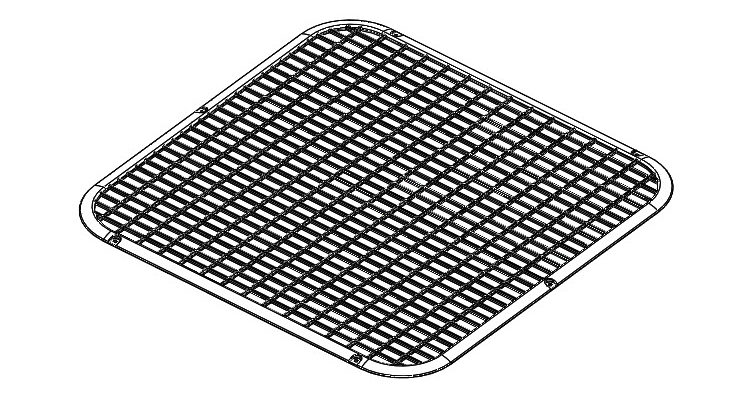
Na modelu drátěné sítě se naučíte používat přidání tažením po křivce, skořepinu a žebro. Podívejte se na konstrukci krok za krokem.
Otevřete si díl 201810-06.SLDPRT a pokračujte podle návodu. Pokud model nemáte, postupujte podle prvního dílu návodu.
Postup modelování přední drátěné sítě větráku
Ze záložky Prvky vyberte příkaz Referenční geometrie → Rovina.
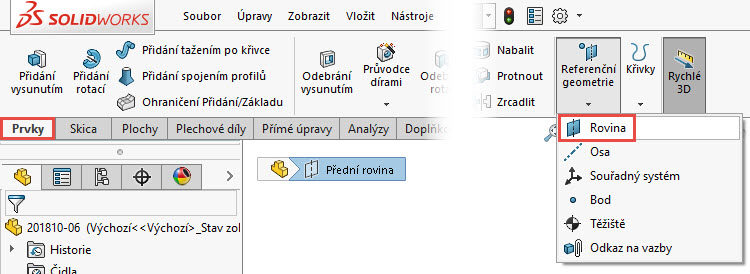
Ve PropertyManageru Rovina:
- z FeatureManageru vyberte rovinu Přední,
- zadejte vzdálenost odsazení 2,5 mm.
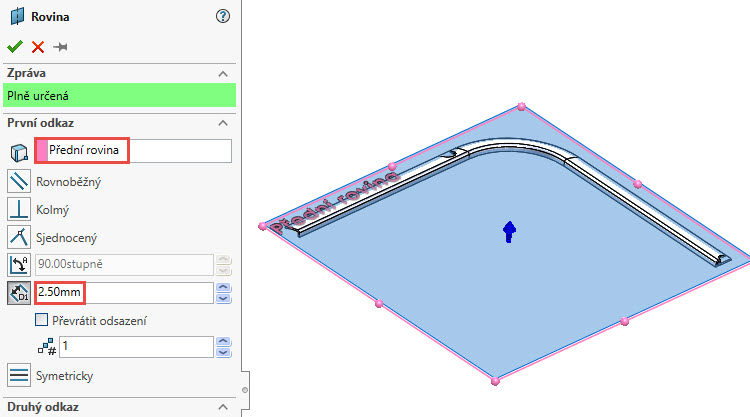
Zkontrolujte náhled a dokončete příkaz potvrzovacím tlačítkem.
Ze záložky Prvky vyberte příkaz Křivky → Rozdělovací křivka.
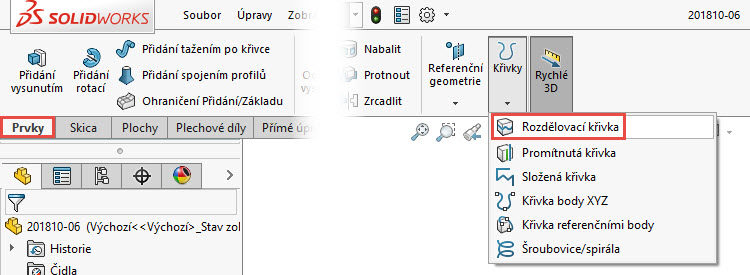
V PropertyManageru Rozdělovací křivka:
- v poli Typ rozdělení vyberte Průsečík,
- do pole Výběry vyberte rovinu Rovina2 a tři plochy označené šipkami.
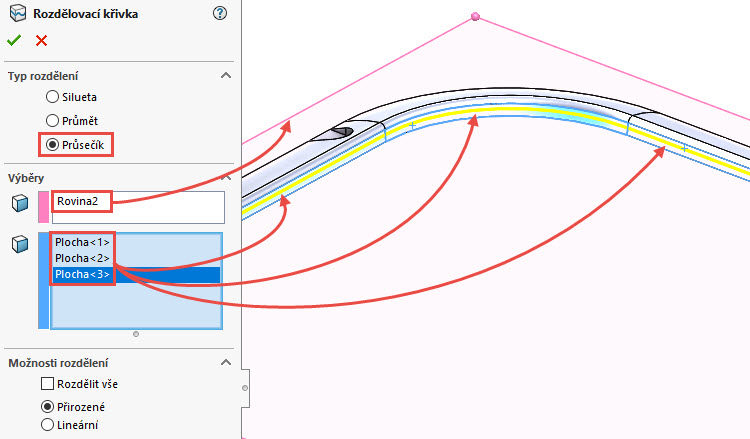
Zkontrolujte náhled a dokončete příkaz potvrzovacím tlačítkem. Uložte si dokument (Ctrl + S).
Ze záložky Prvky vyberte příkaz Úkos.

V PropertyManageru Úkos1:
- v poli Typ úkosu vyberte Neutrální rovina (1),
- v poli Úhel úkosu zadejte hodnotu 2 stupně (2),
- do pole Neutrální rovina vyberte z grafické plochy rovinu Rovina2 (3),
- tlačítkem Opačný směr změňte směr úkosu (4),
- do pole Plochy ke zkosení vyberte plochy označené červenými šipkami (5).
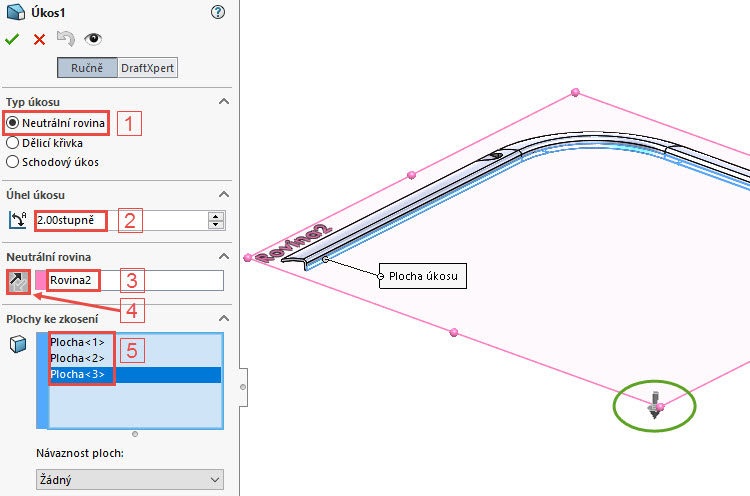
Dokončete příkaz potvrzovacím tlačítkem a uložte si dokument (Ctrl + S).
Stiskněte klávesovou zkratku Ctrl + mezerník a vyberte plochu krychle, za které bude zřejmý boční pohled na rámeček sítě.
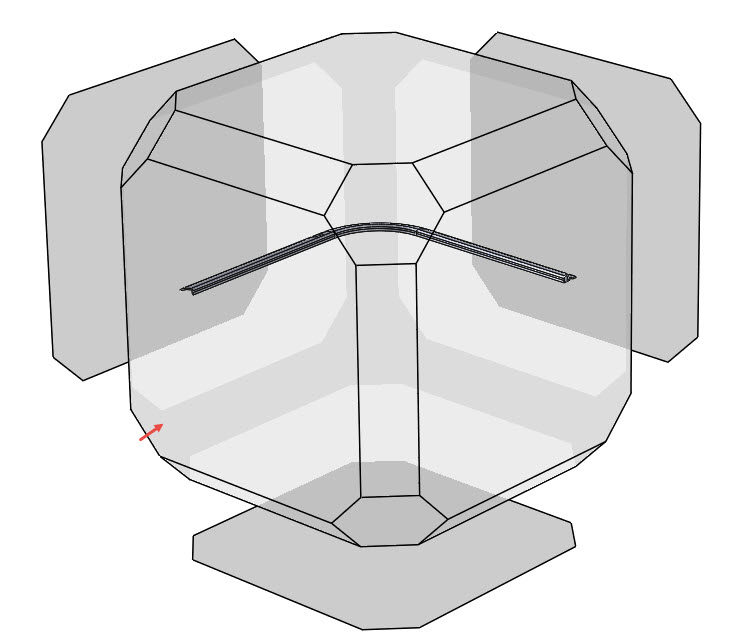
V bočním pohledu zkontrolujte provedení úkosu na plochách rámečku sítě.
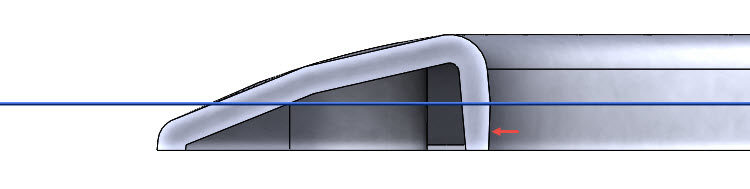
Skryjte rovinu Rovina2.
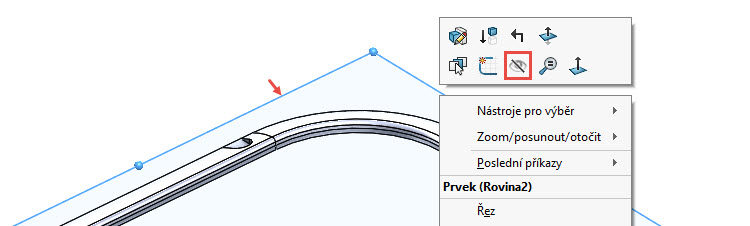
V grafické ploše vyberte plochu označenou červenou šipkou a z kontextového panelu nástrojů vyberte příkaz Načrtnout skicu.
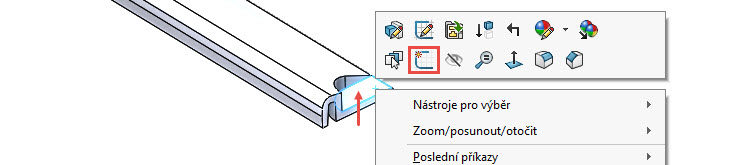
Ve FeatureManageru vyberte skicu Skica4 a z kontextového panelu nástrojů vyberte příkaz Kolmý k.

Pravým gestem myši vyberte příkaz Kružnice. Naskicujte dvě kružnice, jejichž středy leží ve středech vybraných drážek.
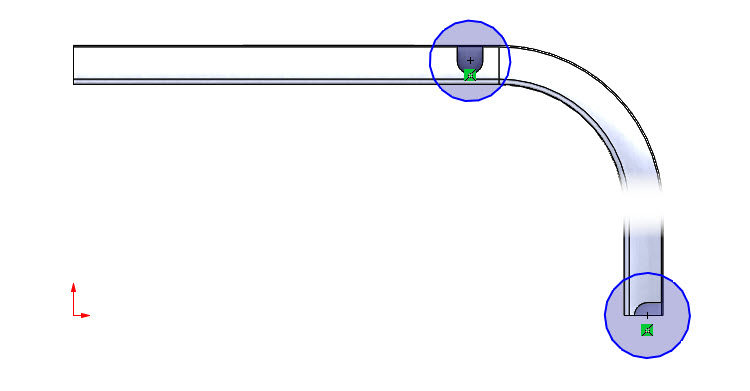
Stiskněte klávesu Ctrl, vyberte obě kružnice (1 a 2) a z kontextového panelu nástrojů vyberte vazbu Stejná (3).
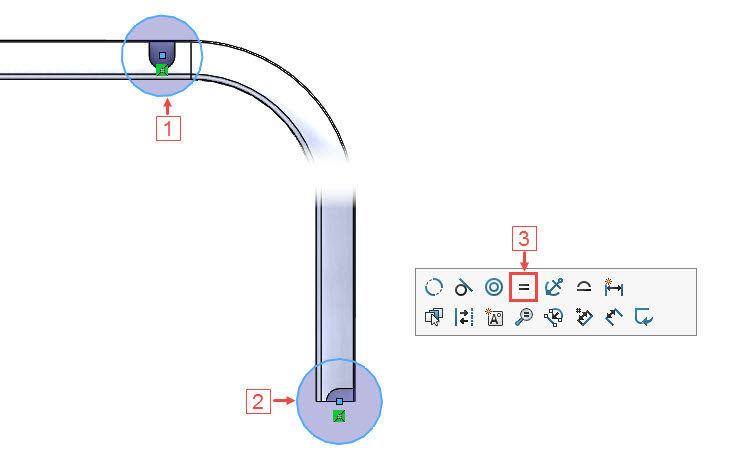
Horním gestem myši vyberte příkaz Inteligentní kóta a zakótujte průměr kružnice 4,6 mm.
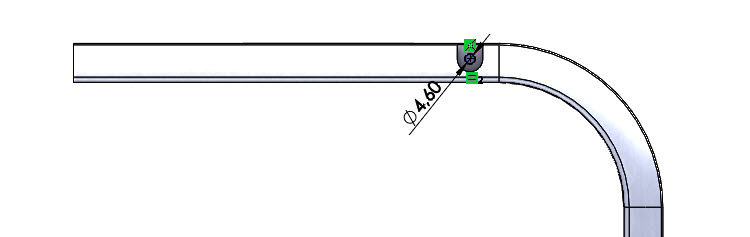
Ze záložky Prvky vyberte příkaz Odebrání vysunutím.

V PropertyManageru Odebrat vysunutím vyberte Skrz vše – Oba. Zkontrolujte náhled a dokončete příkaz potvrzovacím tlačítkem. Uložte si dokument (Ctrl + S).
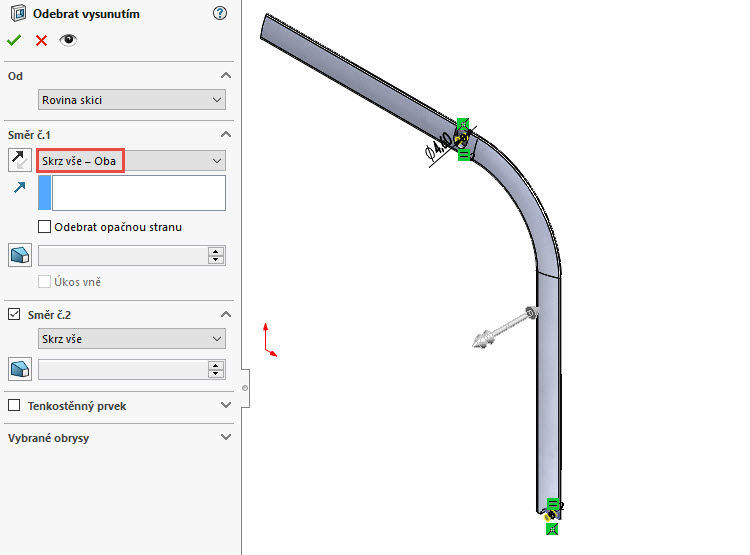
Ze záložky Přímé analýzy vyberte příkaz Přesunout plochu.

V PropertyManageru Přesunout plochu:
- v poli Přesunout plochu vyberte možnost Odsadit,
- vyberte plochu označenou červenou šipkou,
- do pole Parametry zadejte vzdálenost přesunutí 1,5 mm.
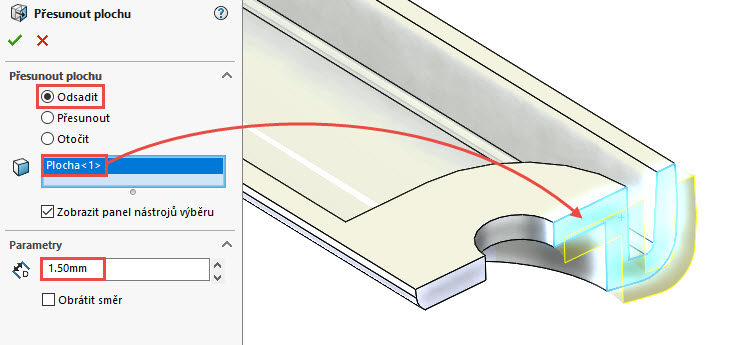
Zkontrolujte náhled a dokončete příkaz potvrzovacím tlačítkem.
V horním pohledu zkontrolujte vzdálenost přesunutí.
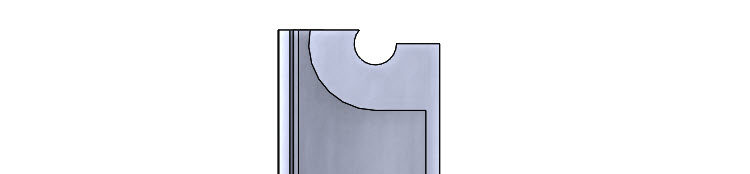
Vyberte plochu podle obrázku a z kontextového panelu vyberte příkaz Načrtnout skicu.
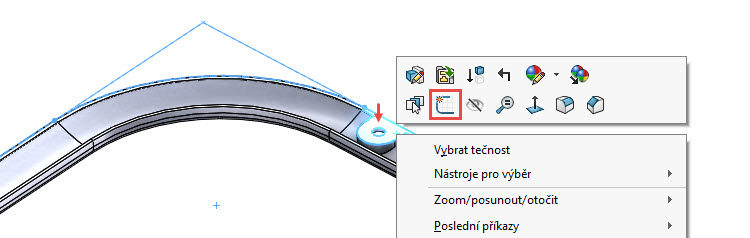
Ve FeatureManageru vyberte skicu Skica5 a z kontextového panelu vyberte příkaz Kolmý k.

V této části návodu vytvoříme žebra, které zpevní plastový kryt větráku. Pro vytvoření žebra stačí skica přímky nebo přímek, kterým se přidá tloušťka. Levým gestem myši vyberte příkaz Přímka a naskicujte přímku mezi obrysovou hranu oblouku a svislou hranu podle obrázku tak, aby vznikly vazby Sjednocená.
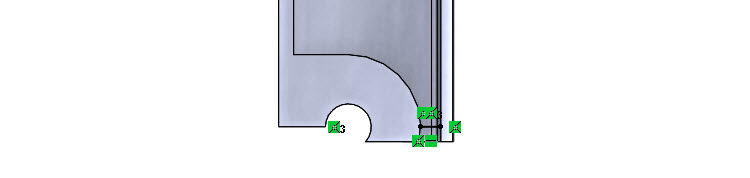
Postupně naskicujte další přímky tak, aby vznikly vazby Sjednocená mezi obrysovými hranami modelu.
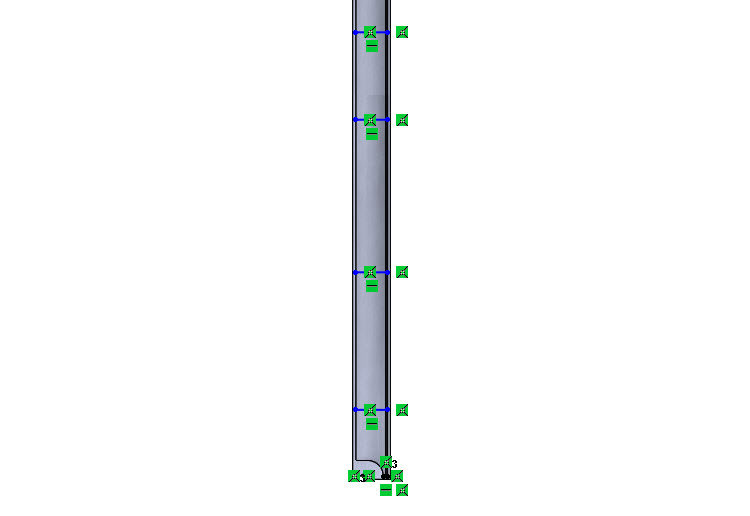
Další přímku naskicujte tak, aby počáteční bod vznikl ve středovém bodu obrysové hrany oblouku…
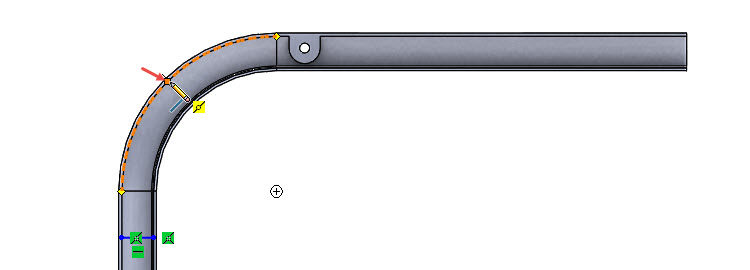
… a koncový bod rovněž ve středovém bodu oblouku.
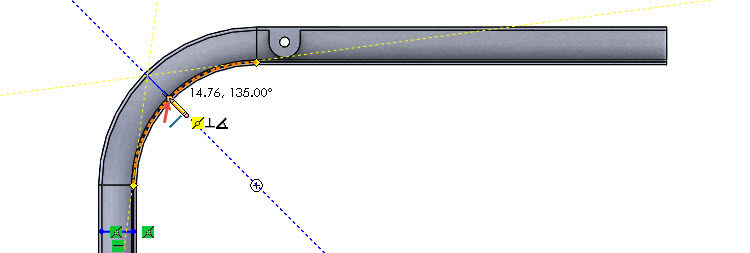
Pokračujte ve skicování přímek v horní části pohledu a prostřednictvím příkazu Inteligentní kóta zakótujte skicu.
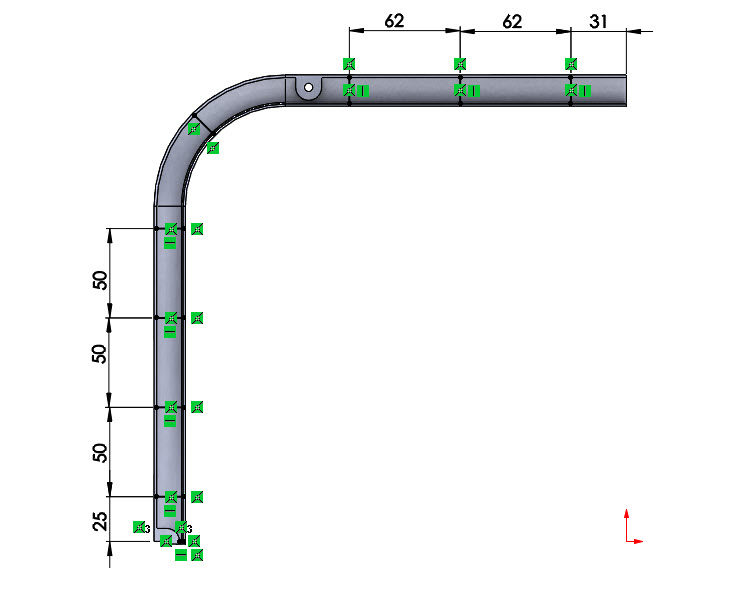
Ze záložky Prvky vyberte příkaz Žebro.

V PropertyManageru Žebro:
- v poli parametry zadejte tloušťku žebra 1 mm (1),
- zkontrolujte směr vysunutí (2) a směr šipky (3),
- vyberte tlačítko Úkos (4) a ponechejte výchozí úhel 1 stupeň (5).
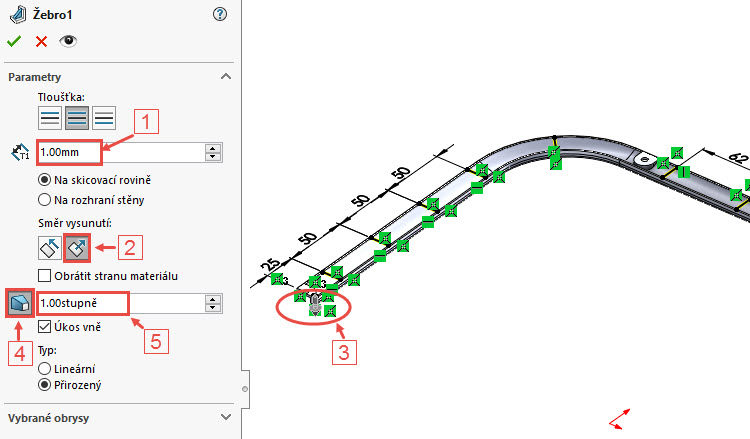
Dokončete příkaz potvrzovacím tlačítkem a uložte dokument (Ctrl + S).
V horním pohledu zkontrolujte provedení vytažení žeber a směr úkosu.
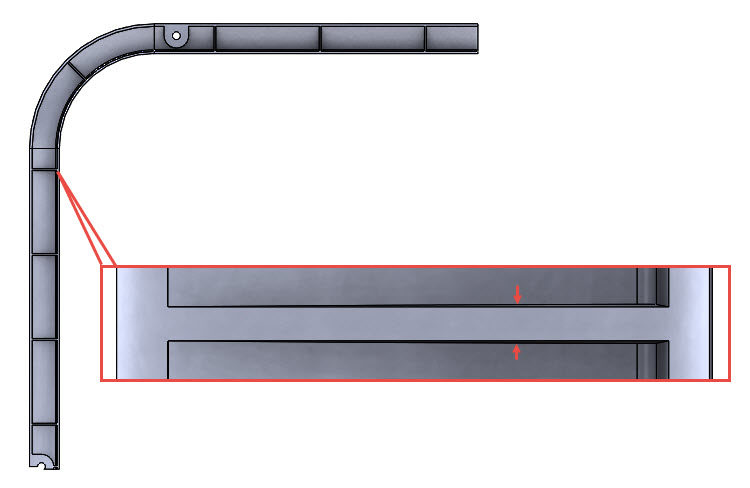
Nyní odebere přesunutou část modelu. Ve FeatureManageru vyberte rovinu Horní a ze záložky Vložit → Odebrání vyberte příkaz Plochou/rovinou.
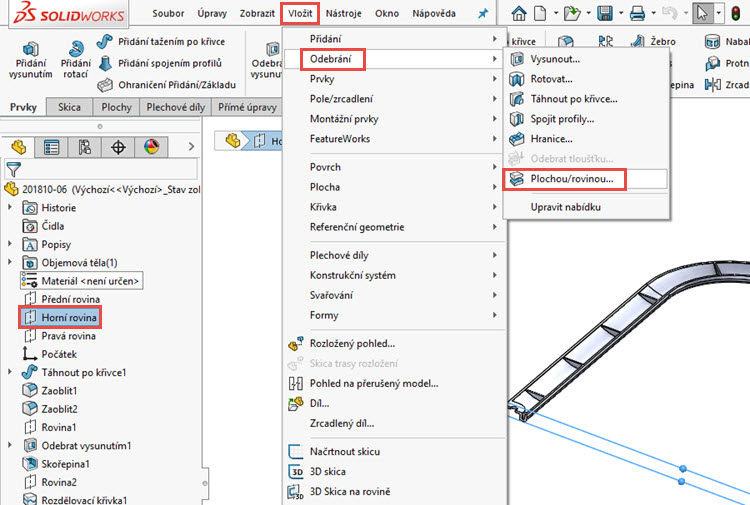
Zkontrolujte směr šipky a dokončete příkaz potvrzovacím tlačítkem.
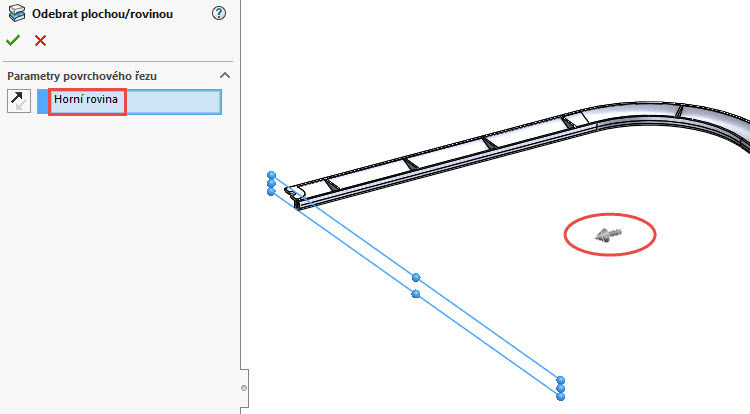
Zkontrolujte vizuálně model, uložte si dokument (Ctrl + S) a pokračujte v modelování podle další části návodu.
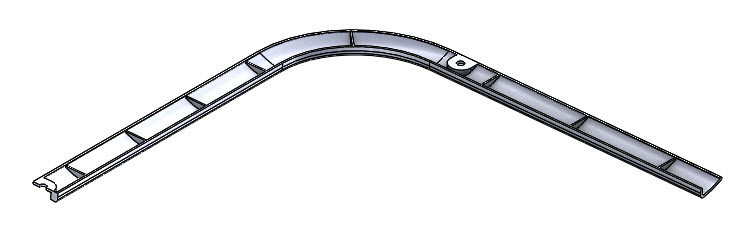






Komentáře k článku (0)
Přidávat komentáře k článku mohou pouze přihlášení uživatelé.
Chcete-li okomentovat tento článek, přihlaste se nebo se zaregistrujte.